Microsoft Word를 사용하여 기사를 요약하는 방법
Microsoft Word의 멋진 기능은기사를 자동으로 요약하고 문서의 요점을 찾아 전체 내용을 읽을 필요는 없습니다. 이렇게하면 시간이 절약되고 긴 문서에서 주요 요점에 도달합니다.
여기에서는 Word 2007을 사용하고 있지만 2010 년에 기능이 중단되었습니다.
요약하려는 문서를 열고 Office 버튼을 클릭하십시오.

그런 다음 단어 옵션을 클릭하십시오.
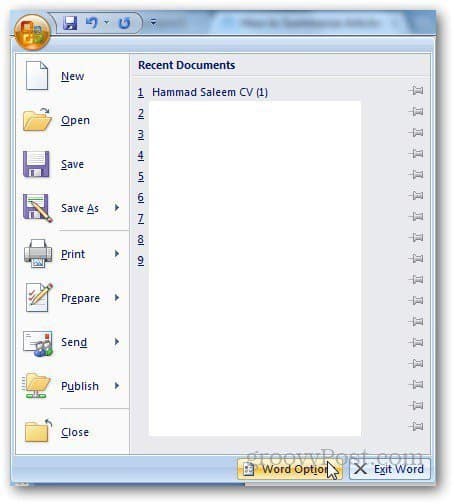
단어 옵션이 나타납니다. 사이드 바에서 사용자 정의를 클릭하십시오.
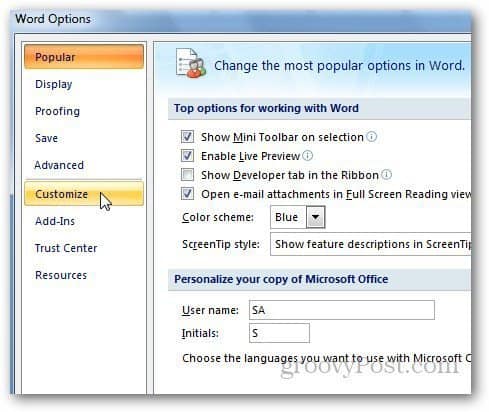
드롭 다운 메뉴에서 명령 선택을 열고 모든 명령을 선택하십시오.
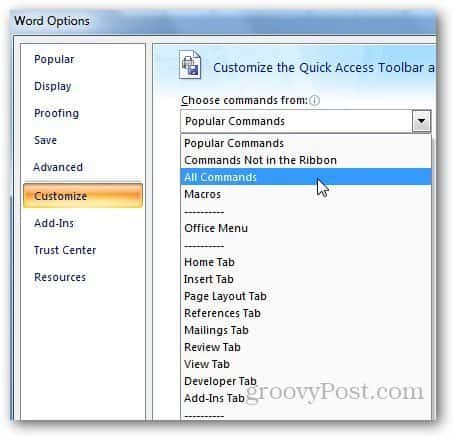
명령 목록에서 아래로 스크롤하여 자동 요약 도구를 찾은 후 추가를 클릭하고 확인을 클릭하십시오.
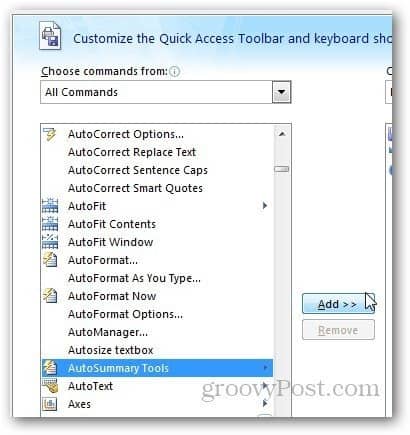
빠른 액세스 도구 모음에서 자동 요약 도구 단추를 클릭하고 자동 요약을 클릭하십시오.
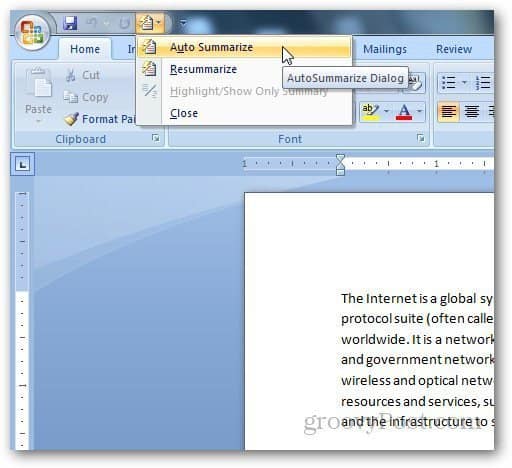
자동 요약 대화 상자가 열리고 다른 옵션이 표시됩니다. 원하는 요약 유형과 요약 길이도 선택할 수 있습니다.
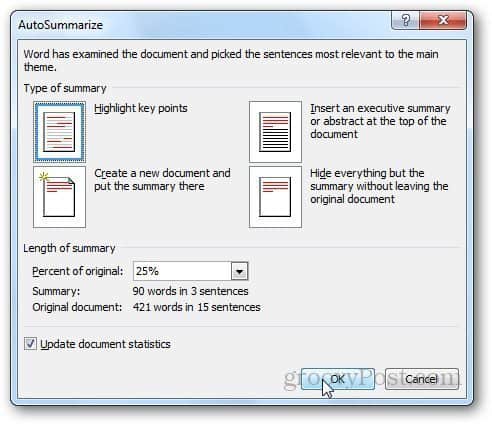
주요 특징 강조 기능은 문서에서 자주 사용되는 단어와 문구를 선택하여 강조 표시합니다.
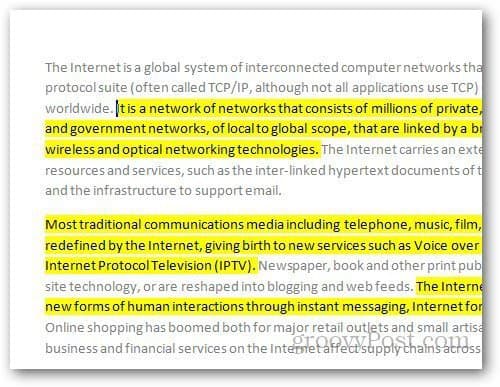
임원 요약 삽입 옵션은 문서의 초록을 맨 위에 놓습니다.
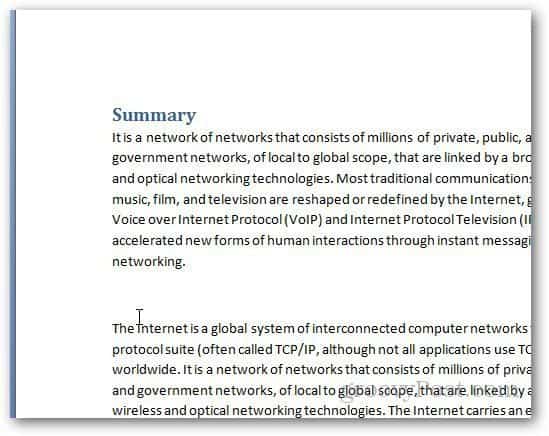
새 문서 만들기 옵션은 위의 요약을 사용하여 새 문서에 붙여 넣습니다. 마지막으로 모든 항목 숨기기 옵션은 문서 요약을 붙여 넣고 추가 자료를 제거합니다.


![Word 2010 베타 용 KB980028 업데이트 릴리스 [groovyDownload]](/images/microsoft/kb980028-update-for-word-2010-beta-released-groovydownload.png)







코멘트를 남겨주세요